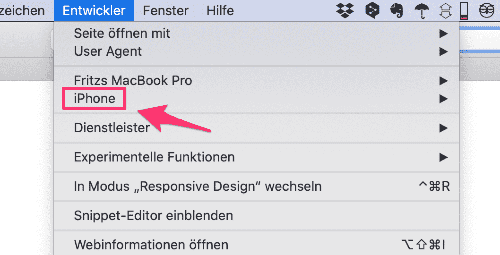Mit dem Web-Inspector Mobile Safari debuggen
Hinweis:
Dieser Artikel ist älter als 18 Monate / wurde seit 18 Monaten nicht aktualisiert. Dies kann (muss aber nicht) dazu führen, dass der Artikel, und / oder darin beschriebene Techniken, nicht mehr aktuell sind. Bitte berücksichtigen Sie diesen Hinweis bei der Lektüre.
Für Entwickler, die responsive Webseiten auf dem iPhone debuggen wollen, also nicht nur das Layout prüfen, sondern auch Funktionen wie JavaScript testen, stellt Apple ein geniales Werkzeug zur Verfügung.
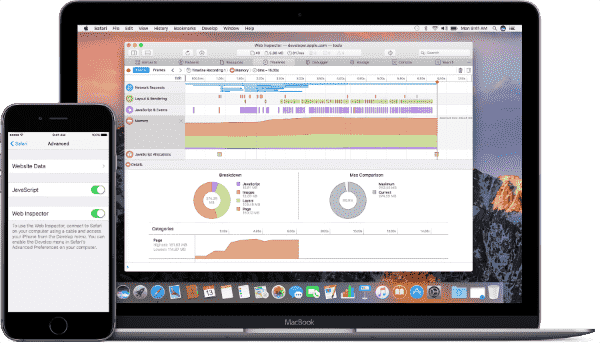
- Verbinde das iPhone mit dem Mac (Lightning-Kabel).
- Gehe in den iOS Einstellungen zu Safari > Erweitert und aktiviere dort die Option Webinformationen.
- Unter Safari (macOS) aktivierst Du dann das Entwickler-Menü (Einstellungen > Erweitert > "Menü Entwickler in der Menüleiste anzeigen").
- Unter Safari (macOS) kannst Du nun unter Entwickler Dein iPhone und die dort geöffneten Tabs sehen.

- Sobald Du einen Tab anklickst, öffnet sich der gewohnte Web-Inspector und Du kannst die Konsole einsehen, oder auch Elemente inspizieren.
Und wenn du dein Gerät auf dem Mac nicht siehst?
Das passiert leider immer wieder. Auch wenn obige Einstellungen alle korrekt gesetzt sind.
Die Lösung:
Auf dem iPhone: Einstellungen > Allgemein > Zurücksetzen > Standort & Datenschutz (Code eingeben) > Einstellungen zurücksetzen
Darauf muss man erst mal kommen!
Copyright-Hinweis
Artikeltexte und Code-Snippets: Creative Commons
CC BY-SA 4.0
Medien (Bilder, Videos, Audios) sind evtl. urheberrechtlich geschützt.
Kommentare
Über Ihren Kommentar zu diesem Artikel freue ich mich.
Wenn Sie aber Fragen haben, und eine Antwort erwarten, nutzen Sie bitte das Supportforum! Die Nutzung des Forums ist auch ohne Registrierung möglich.